como conectar dois computadores em LAN usando cabo Ethernet-quando dois ou mais computadores ou laptops conectados na área local, então chamamos como eles estão na LAN (rede local). LAN pode torna o compartilhamento de documentos, transferência de arquivos fácil. Você pode enviar música, vídeo do computador para o computador em nenhum momento. Conectar dois computadores via Ethernet na LAN faz com que seu computador Jogue todos os jogos multiplayer como counter strike.

neste tutorial, mostro como conectar dois computadores em rede local usando um cabo Ethernet e conectores Rj45. Se você deseja conectar dois laptops em LAN sem roteador sem fio, então você precisa de cabo Ethernet, conector Rj45 e uma ferramenta de crimpagem e é isso.
leia: Como verificar minha velocidade de internet
lista de verificação de como conectar 2 computadores em LAN–
- compra cabo do cruzamento do LAN RJ45 do Ethernet cable – CAT6
.
- conectores RJ 45.- Conector RJ 45 100 peças
- Ferramenta de crimpagem-Crimper de Cabo
.
leia: Como aumentar a velocidade da internet.
primeiro passo para LAN
a primeira coisa, entender a diferença entre cat4, cat5 e cat6 cabo. Depende da velocidade de transferência de dados do cabo Ethernet é variar, então preencha completamente sua exigência escolha o cabo Ethernet de acordo com sua exigência. Como conectar dois computadores juntos guia é iniciado a partir daqui.

gráfico completo do cabo Ethernet e suas especificações.
| Name | Frequency | Ethernet signal Support | Connectors |
| Cat 5 | 1-100 MHz | 10/100 Base T | Rj 45 |
| Cat 5e | 1-100 MHz | 10/100 Base T ,Gigabyte Ethernet | Rj 45 |
| Cat 6 | 1-250 MHz | 10/100 Base T , Gigabyte Ethernet | Rj 45 |
| Cat 6a | 1-500 Mhz | 10/100 Base T , Gigabyte Ethernet, 10 Gigabyte Ethernet | Rj 45 |

Criar Cruz por cabo, -3
Para conectar dois computadores em LAN rj45 computador para conexão com o computador, você necessárias de uma cruz sobre o cabo. Crie uma cruz sobre o cabo com conector rj45. Antes, vai criar cross over cable entender o que é diferença entre cross over cable e straight cable. Além disso,verifique a diferença entre 2G, 3g e 4G.
diferença entre crossover e cabo reto.
o cabo cruzado e o cabo reto parecem os mesmos, mas funcionam de maneira diferente. Apenas movendo 4 fios você pode criar cabo cruzado para cabo reto ou vice-versa. Quando você deseja conectar dois dispositivos semelhantes, o cabo cruzado é usado mais o cabo reto é bom.
Sim, dispositivo semelhante não é o mesmo dispositivo. Dispositivo semelhante como computador-computador ou Laptop-Laptop ou roteador-roteador ou Switch-Switch ou roteador – computador (ambos são dispositivos da camada 3).
como criar cabo cruzado usando conectores rj 45
este vídeo da Tek Syndicate é resolver como conectar dois computadores usando rj45. Antes de ir para a rede, dois computadores entendem as etapas físicas para criar um cabo LAN usando conectores RJ45.
codificação de Cores para cabo Crossover

A codificação de cores para cabo reto
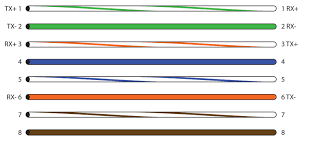
Para lembrar a codificação de cores de seleção de cabo reto de código de cores. Todos os fios são retos, o que significa, 1-1, 2-2 e assim por diante. Mas, em cruz mais de 1-3, 2-6, 3-1, 6-2 e restantes são retos.
como conectar dois computadores em LAN usando o cabo
uma vez que você cria o cabo do LAN do cruzamento a seguir as etapas são exigidas conectar dois computadores no LAN. Os procedimentos completos para conectar dois computadores são compostos de 5 etapas.
- Instalar driver de rede.
- Conecte dois computadores ou dois laptops usando o cabo cruzado.
- atribuir endereço IP para ambos os computadores.
- desativar firewall.
- Verifique a conexão usando o comando Ping.
Passo 1-Instalar driver de rede.
verifique se o driver de rede está instalado corretamente ou não. Se o driver de rede estiver instalado, você receberá o símbolo do computador no canto direito do computador. Se você não tiver o símbolo do computador, siga o guia abaixo.
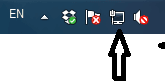
- clique Direito em meu computador
- Ir para gerir
- Clique em gerenciador de dispositivos.
- verifique os adotantes da rede.
se o símbolo amarelo ou a Cruz Vermelha no adotante da rede instalam então o motorista de rede. Depois que o driver de rede é instalado, o símbolo amarelo desaparece e o sinal do computador é exibido no canto inferior direito do seu computador. Siga este passo para ambos do seu computador.
Passo 2-Conexão
Conecte dois sistemas usando o cabo LAN (cabo LAN crossover). É um passo muito simples, basta inserir o conector rj45 em ambas as portas Ethernet do seu computador. Se você deseja conectar dois laptops em LAN ou Laptop e computador, use as mesmas coisas.

Etapa 2 – atribuição de endereço IP.
após a conexão dois computador usando o símbolo de cruz de cabo LAN é desaparecer no canto inferior direito do seu computador e mostra símbolo amarelo que significa que você está a um passo de conectar dois computadores em LAN. O mais importante é atribuir o endereço IP aos seus dois computadores. Principalmente as pessoas cometeram erros ao configurar um endereço IP. Siga este mesmo processo em seu sistema para atribuir endereço IP no windows 7.
- vá para o painel de controle.
- abra o centro de rede e compartilhamento.Clique em Alterar configurações do adaptador.

- clique com o botão direito em “conexão de área Local” e vá para propriedades.
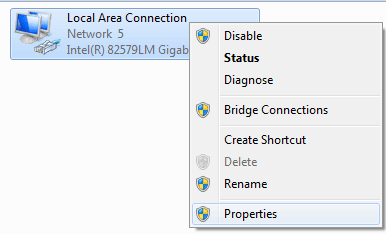
- ou clique duas vezes em” conexão de área Local ” e clique em Propriedades.

- faça Duplo clique no “protocolo de Internet Versão 4” e selecione “Usar o Seguinte endereço IP”

TCP/IP v4 Definição
- Agora etapas importantes.
- digite 192.168.1.1 na coluna de endereço IP no primeiro computador.
- 255.255.255.0 na seção máscara de sub-rede.
- digite 192.168.1.2 na coluna de endereço IP no segundo computador.
- 255.255.255.0 Máscara de sub-rede.
Nota: Certifique-se de que ambos IP na mesma sub-rede.
Etapa 3-desative o firewall
às vezes, o Firewall pode criar problemas se você conectar dois computadores na LAN usando o cabo Ethernet. Portanto, desative seu firewall e software antivírus.
leia: Como tornar meu computador mais rápido. Etapa 4-Verifique se dois computadores estão na LAN ou não.
Ping é o comando para verificar a conectividade de rede. Abra o prompt de comando e um computador de outro computador.
para, por exemplo, Abrir prompt de comando no computador 192.168.1.1 e digite ping 192.168.1.2
se você conectar corretamente dois computadores na LAN, obterá o seguinte resultado.
